רוצה לדעת איך אתה יכול לתקן שגיאת התקן אתחול לא נגיש? להלן שיטות מגוונות שתוכל לבחור לתקן בעיה זו.
ובכן, זו לא בעיה נדירה עבור משתמשי Windows 10. בדרך כלל, זוהי אחת הבעיות הנפוצות ביותר בהן נתקלים משתמשי Windows 10. בעיקרון, זוהי שגיאת BSOD (Blue Screen Of Death) עם קוד שגיאה 0*0000007b. במהלך ההפעלה של Windows ולאחר מכן משדרג את Windows 10 אתה עלול להיתקל בבעיה זו.
אבל האם אי פעם תהיתם איך אתם מגיעים לדעת שזה משפיע עליכם? אז, שגיאה זו בעצם משפיעה על המערכת שלך ומונעת מהמערכת שלך לאתחל במדויק. וזה מציין למשתמשים שהמחשב שלהם נתקל בשגיאה ועליו להפעיל אותו מחדש כדי לתקן את השגיאה.
שגיאת התקן אתחול בלתי נגיש למעשה לא מסובך לפתור. על ידי בחירה בשיטות הקלות ביותר מהרשימה המשותפת למטה תוכל לתקן בעיה זו די בקלות. המשך לקרוא לפרטים נוספים!
דרך אידיאלית לתקן שגיאת התקן אתחול בלתי נגיש ב-Windows 10
הגישה המהירה ביותר לתיקון שגיאת התקן אתחול בלתי נגיש היא - שמירה על עדכניות של מנהלי התקנים. ידנית לוקח זמן לעדכן מנהלי התקנים, בנוסף, קיים סיכון של התקנת מנהל ההתקן הלא נכון. לפיכך, אתה יכול להשתמש ב-Bit Driver Updater, כדי להבטיח עדכוני מנהלי התקנים אוטומטיים. זהו הכלי ששומר על מנהלי ההתקן שלך מעודכנים וכן מייעל את הביצועים הכוללים של המערכת שלך. עם הכלי הזה, אתה יכול גם לתקן בעיות רבות הקשורות ל-Windows כמו שגיאות מסך כחול של מוות, ביצועים איטיים, תיקוני אבטחה חלשים, תקלות תכופות ועוד רבים אחרים. כדי להתקין את Bit Driver Updater במחשב האישי שלך, לחץ על כפתור ההורדה למטה.

השיטות הטובות ביותר לתיקון שגיאת התקן האתחול הבלתי נגיש ב-Windows 10
לכן, ישנן שיטות רבות לפתרון בעיות תקן את שגיאת התקן האתחול בלתי נגיש של Windows 10. עם זאת, אינך נדרש להשתמש בכולם. מה שאתה צריך לעשות הוא - פשוט לעבור על כל שיטה ולהמשיך לקרוא עד שתמצא את המתאימה לפי העדפתך!
שיטה 1: מחק חבילות שהותקנו לאחרונה
אם ציווית ל-Windows Update להתקין את החבילות האחרונות באופן אוטומטי, הוא יתקין את החבילות האחרונות מבלי ליידע אותך או להודיע לך. ולפעמים, זה יגרום ל- שגיאת Inaccessible_boot_device. אז אם תסיר את החבילות בזו אחר זו, ניתן לתקן את השגיאה הזו. יתרה מכך, אם אתה נתקל בבעיה זו, מומלץ לא לאתחל את Windows 10 בדרך כלל.
קרא גם: כיצד ליצור כונן USB הניתן לאתחול עבור Windows 10
שיטה 2: הפעל את מצב AHCI ב-BIOS
אם הפתרון האחד לעיל אינו מסוגל לתקן את שגיאת התקן האתחול בלתי נגיש של Windows 10. לאחר מכן, אתה מנסה להפעיל את מצב AHCI ב-BIOS. משתמשים רבים דיווחו על כך הפעלת מצב AHCI ב-BIOS יכול לפתור את השגיאה הזו. תהליך ה-BIOS משתנה במידה רבה בין היצרנים, ומכאן שבגלל זה הליך פתרון הבעיות עשוי להזדקק לגישה מדויקת אחת כדי להסביר זאת.
בדרך כלל, תהליך זה דורש כניסה ל-BIOS בזמן האתחול על ידי לחיצה על Delete, Escape או אחד ממקשי הפונקציה. לאחר מכן, עבור לאפשרויות המתקדמות, ולאחר מכן הגדר את מצב AHCI ושנה את המצב שלו, הפעל אותו. אז, זה איך לתקן א התקן אתחול לא נגיש ב-Windows 10 על ידי הפעלת מצב AHCI ב-BIOS. נסה את השיטה הזו, ולאחר שהטמעתה עדיין, הבעיה נשארת כמו קודם. לאחר מכן, עבור לשיטות פתרון בעיות מתקדמות יותר למטה!
קרא עוד: תקן שגיאת מעבד אודיו: אנא הפעל מחדש את המחשב
שיטה 3: שדרג את מנהלי ההתקנים שלך
ללא ספק, הדרייברים הם מרכיב הליבה המבטיח את הביצועים האפקטיביים של המערכת. אבל, כאשר מנהלי ההתקנים הללו מיושנים או פגומים אז מנהלי ההתקן הללו אחראים לבעיות השונות והתקן אתחול בלתי נגיש הוא אחד מהם. אבל, אל דאגה, עדכון מנהלי ההתקן יכול לפתור את השגיאה המעצבנת הזו. וכדי לעדכן את מנהלי ההתקן בזמן הקצר ביותר, אנו ממליצים להשתמש ב-Bit Driver Updater. זהו כלי עדכון מנהלי התקנים פנטסטי המאפשר לך לעדכן מנהלי התקנים במהירות ללא תמיכה ידנית. רוצה לדעת את פעולתו של כלי עדכון מנהלי התקנים אז הנה זה!
- הורד את עדכון מנהלי התקנים של Bit מהקישור הנתון למטה והפעל אותו.

- לאחר ההשקה, עליך להמתין זמן מה עד להשלמת תהליך הסריקה האוטומטי.
- לאחר מכן, הוא מספק את רשימת הנהגים, בוחן את הרשימה בצורה חכמה למדי.

- לבסוף, לחץ על האפשרות עדכן כעת כדי לעדכן את מנהלי ההתקן.
טיפ בונוס: רוצים לחסוך זמן? רוצה לעדכן את כל הדרייברים בקליק אחד? לאחר מכן, Bit Driver Updater מאפשר לך לעשות זאת. פשוט לחץ על האפשרות עדכן הכל במקום עדכן עכשיו.
עכשיו, למה אתם מחכים, הורד את כלי עדכון מנהלי ההתקן המפואר הזה!
קרא עוד: תקן שגיאת כתיבה בדיסק Steam ב-Windows 10
שיטה 4: מחק חבילות ממתינות לעדכון
אחת הסיבות המכריעות ביותר, שבגללן אתה עלול להיתקל בשגיאת התקן האתחול הבלתי נגיש היא - עדכונים ממתינים. אם מצב החבילות בהמתנה ואינו מותקן אז זה יכול להוביל לשגיאת התקן האתחול. אז כדי לתקן את הבעיה, אתה צריך להסיר את חבילות העדכונים הממתינים. בצע את השלבים המשותפים להלן כדי להסיר את העדכונים הממתינים.
שלב 1:- פתח את הגדרות Windows ואז עבור לאפשרות עדכון ואבטחה.

שלב 2:- לאחר מכן, אתר את השחזור בצד החלונית השמאלית ולחץ עליו.
שלב 3:- אחרי זה, לחץ על האפשרות אתחול מתקדם ולאחר מכן בחר הפעל מחדש כעת.
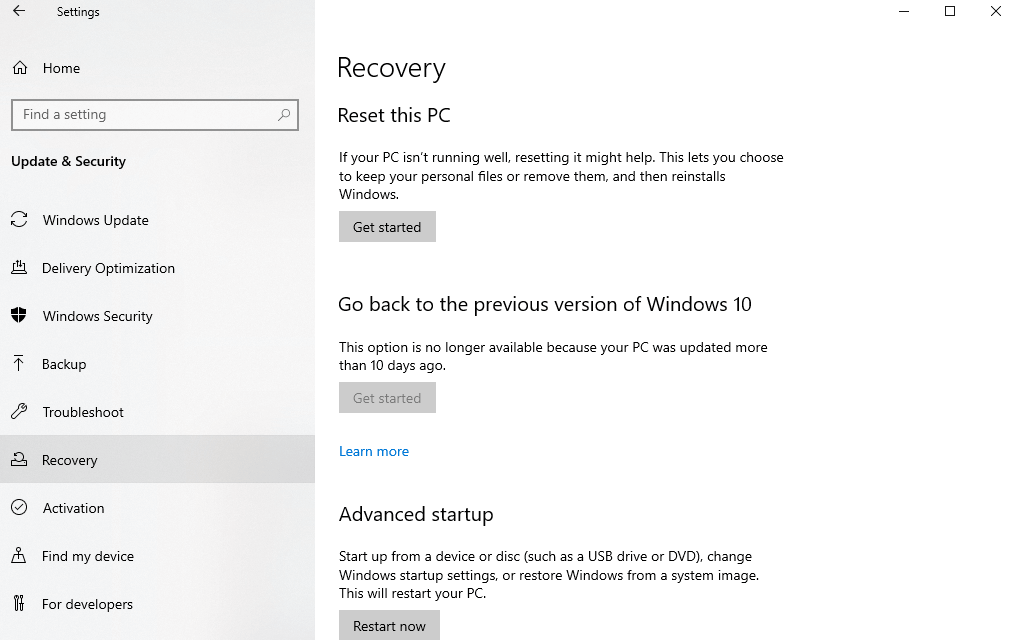
שלב 4:- לאחר מכן, בחר באפשרות פתרון בעיות ולאחר מכן באפשרות מתקדם
שלב 5:- מאוחר יותר, בחר שורת פקודה ופתח אותה.
שלב 6:- לאחר מכן, הקלד את הפקודה הבאה והקש על מקש Enter לאחר כל פקודה.
טען reg HKLM\temp c:\windows\system32\config\software
reg מחק את HKLM\temp\Microsoft\Current Version\Component Based Server
reg לפרוק HKLM\temp
שלוש הפקודות הללו יהיו למחוק את מפתח הרישום הממתין. לבסוף, שנה את זהות החבילה עם שם החבילה הרלוונטי. לפיכך, אתה יכול להיות מסוגל להסיר את החבילות הממתינות.
שגיאת התקן אתחול בלתי נגיש ב-Windows 10 [נפתרה]
אם אתה נתקל ב- שגיאת התקן אתחול בלתי נגיש בזמן עדכון החלונות, נסה את הדרכים המוצעות לעיל לתקן את הבעיה הנפוצה אך המעצבנת הזו. אז זה הכל, לגבי הרגע הנוכחי, מקווה שאהבתם את הכתיבה שלנו. אם כן, אל תשכח להירשם לניוזלטר שלנו ולשתף את הכתבה שלנו עם חבריך. לבסוף, מה דעתך על זה, ספר לנו בתיבת התגובות למטה, נשמח מאוד לשמוע את המשוב שלך. נגיע בקרוב, עד אז, שמור איתנו על קשר!